Table des matières
"Hé, je peux avoir votre mot de passe Wifi ?"
"Oui bien sûr, c'est... humm..."
Si vous êtes comme moi et que vous invitez souvent vos amis chez vous, vous savez que la première chose qu'ils demanderont n'est pas de savoir où se trouvent les toilettes, mais de connaître le mot de passe WiFi.
Parfois, vous avez tellement de mots de passe à retenir qu'il n'y a tout simplement plus de place dans votre esprit pour votre mot de passe Wifi. Habituellement, le mot de passe se trouve sur votre routeur Wifi, mais cela nécessite souvent de creuser dans un coin caché poussiéreux pour trouver le dispositif.

Aujourd'hui, je vais vous montrer deux façons de trouver le mot de passe Wifi sur votre Mac sans avoir à ramper sous votre bureau pour chercher le routeur.
Remarque : ce guide est destiné aux utilisateurs de Mac. Si vous êtes sur un PC, voyez comment afficher le mot de passe Wi-Fi enregistré sous Windows. Certaines captures d'écran ci-dessous sont floues pour des raisons de confidentialité.
Méthode 1 : Accès au trousseau de clés sur Mac
Keychain Access est une application macOS qui stocke tous vos mots de passe afin que vous n'ayez pas à vous en souvenir. Si vous connaissez le mot de passe administrateur de votre Mac, vous pouvez alors afficher votre mot de passe Wifi, qui est automatiquement stocké dans Keychain.
Étape 1 : Lancez Keychain.
Tout d'abord, ouvrez l'application Trousseau. Vous pouvez la lancer via Spotlight Recherche .

Étape 2 : Allez dans Mots de passe.
Cliquez sur Système puis cliquez sur Mots de passe dans les catégories.

Localisez le nom du réseau auquel vous voulez accéder et ouvrez-le.
Étape 3 : Cliquez sur Afficher le mot de passe.

Étape 4 : Authentification.
Vous serez invité à vous authentifier. Il vous suffit de saisir votre nom d'utilisateur et votre mot de passe.

Si vous n'êtes pas sûr de votre nom d'utilisateur, vous pouvez le trouver en cliquant sur l'icône Apple en haut à gauche de votre écran.

Étape 5 : Afficher le mot de passe.

Votre mot de passe peut être consulté dans la case située à côté du bouton "Afficher le mot de passe".
Méthode 2 : Terminal sur Mac
Terminal est une application intégrée à votre Mac qui vous permet de contrôler votre Mac à l'aide d'invites de commande. Cette méthode est destinée à ceux d'entre vous qui préfèrent une solution directe et connaissent le nom exact du réseau Wifi en question.
Étape 1 : Lancez le terminal.
Tout d'abord, lancez le Terminal en utilisant Recherche Spotlight .

Étape 2 : Tapez Commande.
Entrez la commande suivante :
security find-generic-password -ga WIFI NAME
Remplacez la section NOM WIFI par le nom exact du réseau pour lequel vous souhaitez obtenir le mot de passe.
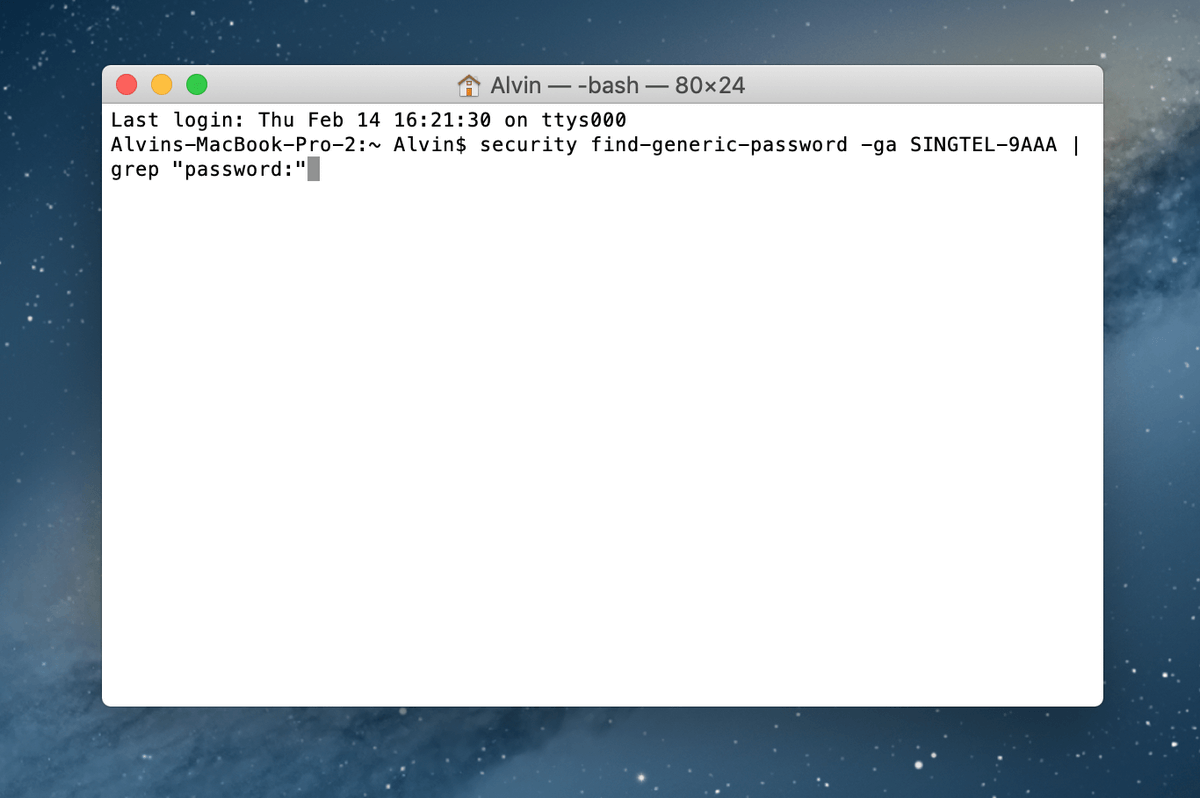
Étape 3 : Authentification.
Une fois que vous avez entré la commande correctement, vous serez invité à saisir votre nom d'utilisateur et votre mot de passe.
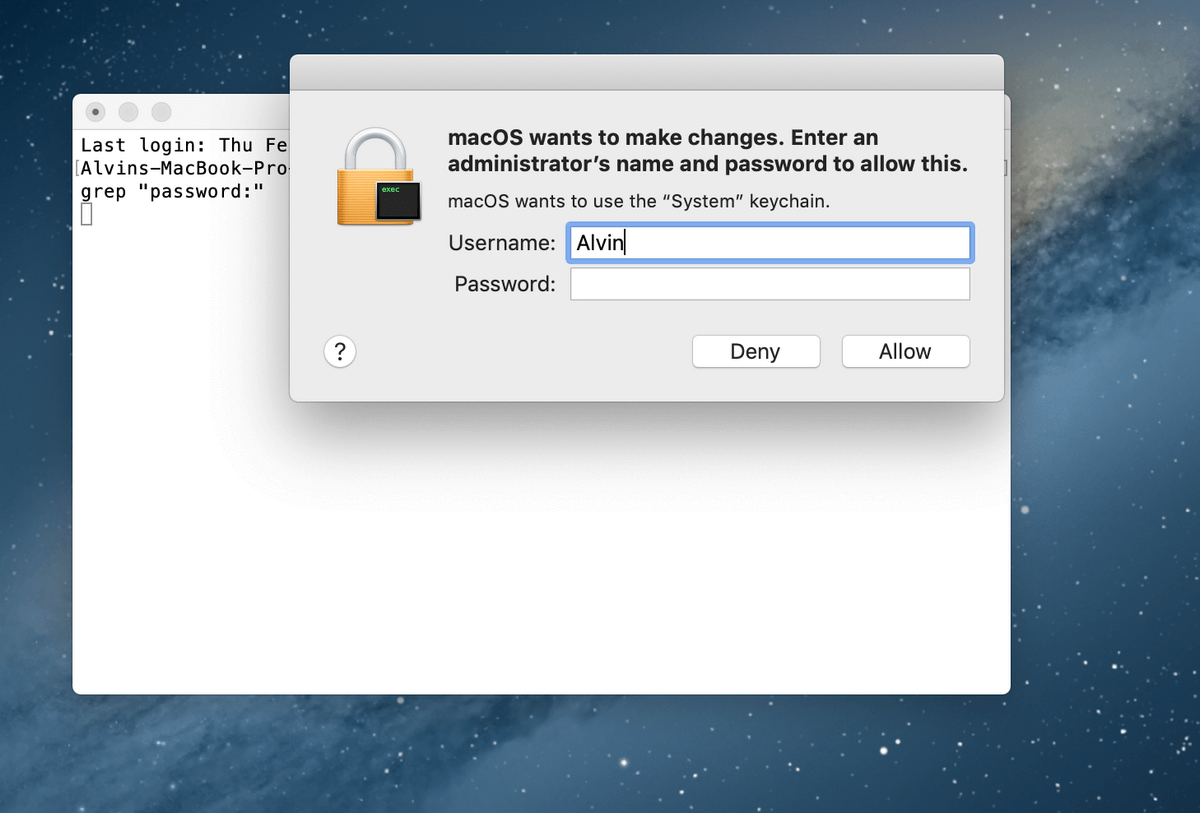
Comme indiqué précédemment, si vous n'êtes pas sûr de votre nom d'utilisateur, cliquez simplement sur l'icône Apple dans le coin supérieur gauche de votre écran.
Étape 4 : Le mot de passe est affiché.
Une fois que vous vous êtes authentifié, votre mot de passe s'affiche juste en dessous de la commande que vous avez précédemment saisie.

Maintenant, vous n'avez plus besoin de faire cette longue marche jusqu'au routeur.
Conseil : utilisez un gestionnaire de mots de passe
Si vous oubliez tout le temps votre mot de passe Wifi et que les deux méthodes ci-dessus vous posent problème, voici une recommandation :
Utilisez un gestionnaire de mots de passe Mac tiers !
Les applications tierces de gestion des mots de passe mémorisent vos mots de passe à votre place pour vous éviter de le faire. C'est comme le Trousseau, mais certaines applications de gestion des mots de passe offrent des fonctionnalités supplémentaires que vous ne trouverez pas dans le Trousseau.
L'une de ces applications est 1Password. Comme son nom l'indique, vous n'avez besoin que d'un seul mot de passe principal, dans lequel sont stockés tous les autres mots de passe.

D'autres bonnes alternatives que nous avons examinées sont LastPass et Dashlane.
C'est tout ! J'espère que cet article vous a été utile.
Désormais, vous n'avez plus besoin de ramper jusqu'au coin poussiéreux où se trouve votre routeur Internet à chaque fois que vos amis viennent chez vous. Il vous suffit de localiser le mot de passe manuellement sur votre ordinateur Mac ou de le confier à un logiciel tiers qui le fera pour vous.

